想要给win11电脑磁盘进行分区,但是不知道如何给win11磁盘分区怎么办?最近就有刚给新电脑安装了win11系统的网友遇到了这个问题,电脑只有一个c盘或者说分区太少,对于文件归类管理等来说非常不方便。那么win11怎么分盘?下面小编就教下大家简单的win11分盘的方法。
具体的方法如下:
1、桌面右键点击此电脑,在打开的菜单项中,选择管理。
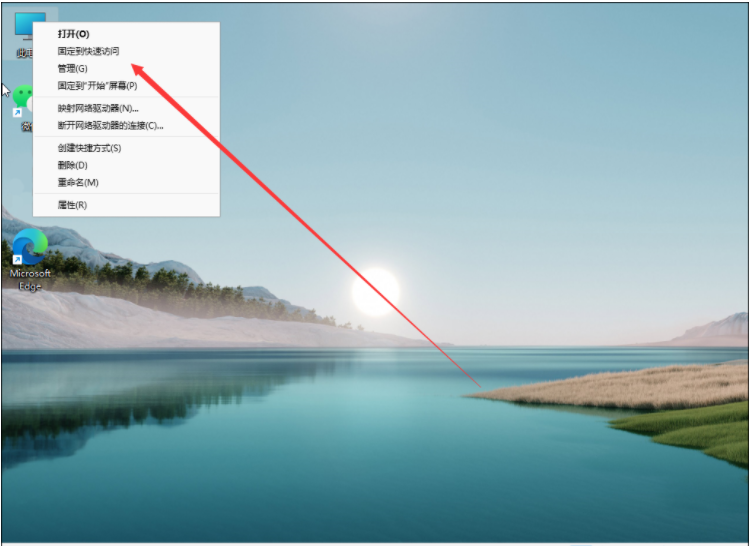
2、计算机管理窗口,点击左侧存储下的磁盘管理打开。
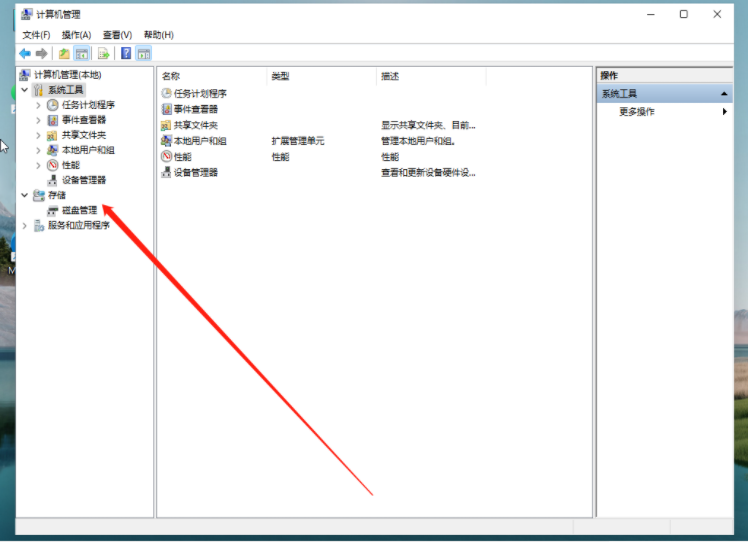
3、选择要分区的磁盘,并点击右键。
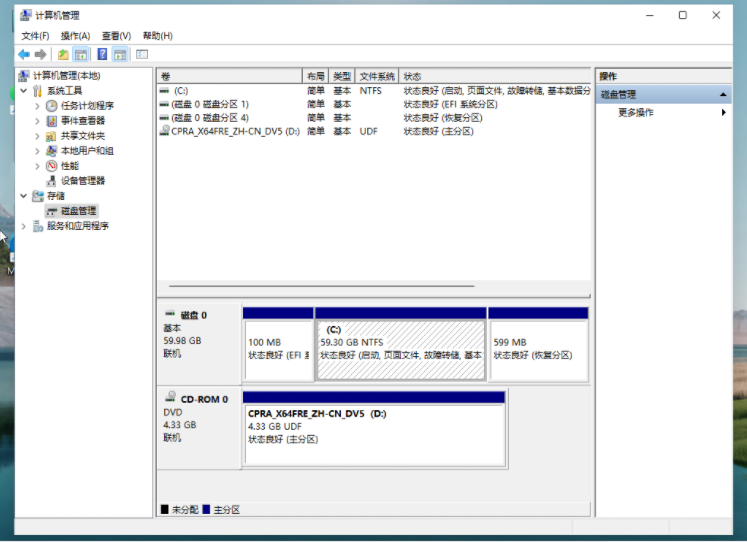
4、在打开的菜单项中,选择压缩卷。
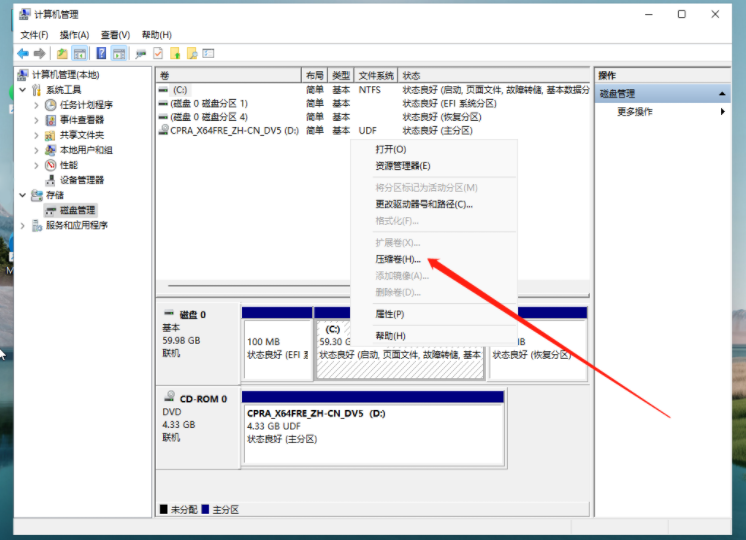
5、此时能够得出压缩空间的数值,输入需要的压缩空间,点击压缩。
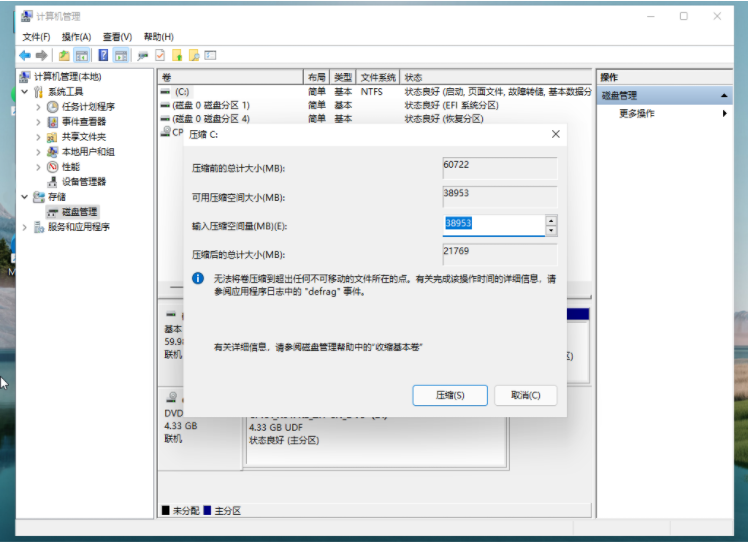
6、压缩完成后,会有一个未分配的分区,点击右键,在打开的菜单项中,选择新建简单卷。
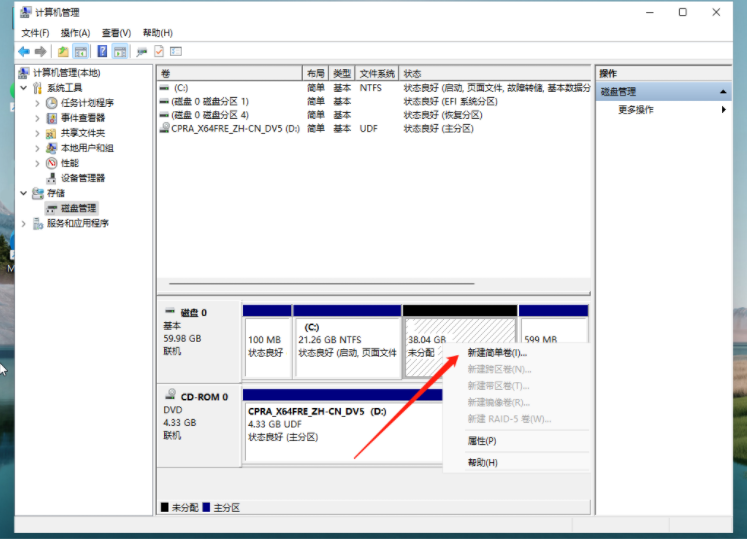
7、新建简单卷向导,点击下一步继续。
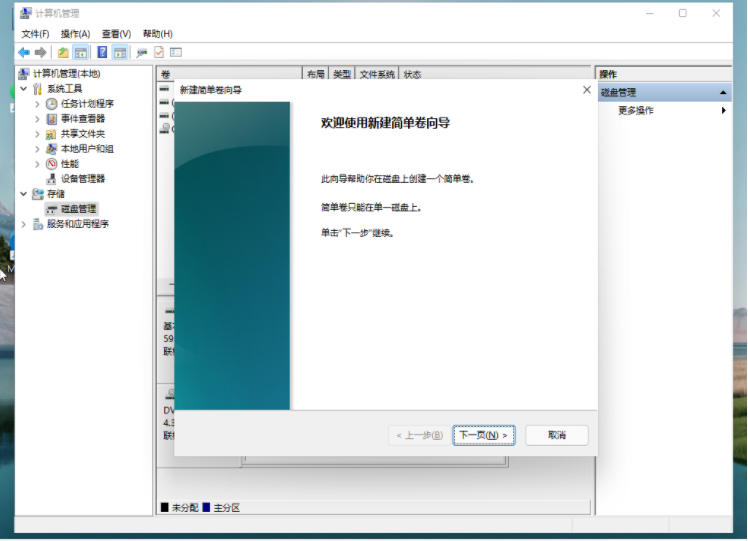
8、新建的简单卷,磁盘格式要选择为NTFS。
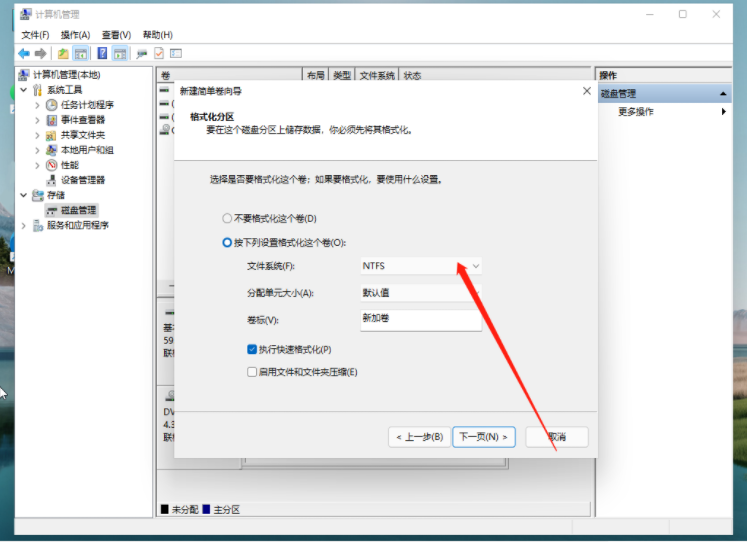
9、最后,进入到此电脑磁盘管理器,就可以看到刚才新建的分区了。
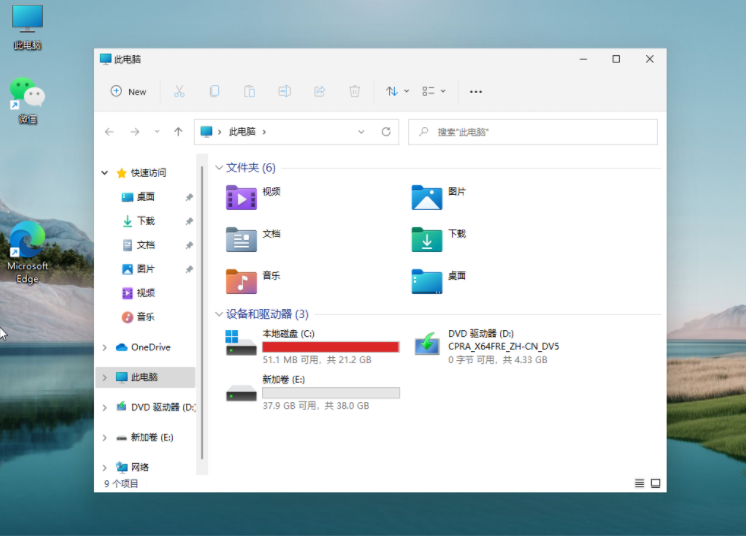
以上便是win11分盘的操作方法,有需要的小伙伴可以参照教程进行操作。
 故障排除常用技巧:无需专业知识的故障
故障排除常用技巧:无需专业知识的故障
电脑故障排查常常让许多人感到无从下手,不用专业知识也能进......
阅读 word设置图片马赛克气泡的教程
word设置图片马赛克气泡的教程
用户在编辑文档文件时,会选择word软件来解决问题,这款软件让......
阅读 360安全卫士开启护眼模式的方法
360安全卫士开启护眼模式的方法
平时大家在使用电脑进行操作的时候,我们会在电脑中进行各种......
阅读 在 Windows 11 上保护您的计算机免受病毒和
在 Windows 11 上保护您的计算机免受病毒和
在 Windows 11 上保护您的计算机免受病毒和勒索软件的侵害 病毒仍......
阅读 打印机故障处理方式如何解决常见打印机
打印机故障处理方式如何解决常见打印机
打印机在我们日常生活和工作中都扮演着重要角色,但与此常见......
阅读 Kioxia将在北上工厂建立新
Kioxia将在北上工厂建立新 虾米音乐如何设置个人封
虾米音乐如何设置个人封 抖音摇摆特效制作方法图
抖音摇摆特效制作方法图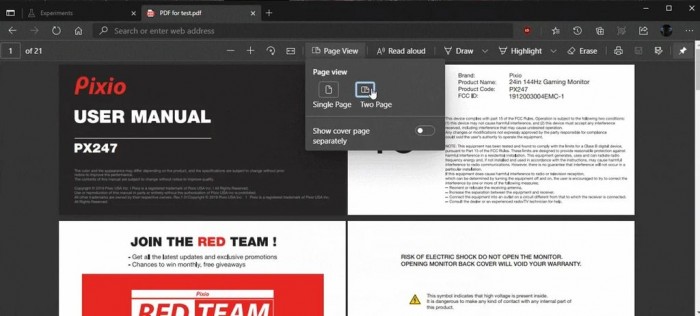 Windows10中无法打开PDF文档
Windows10中无法打开PDF文档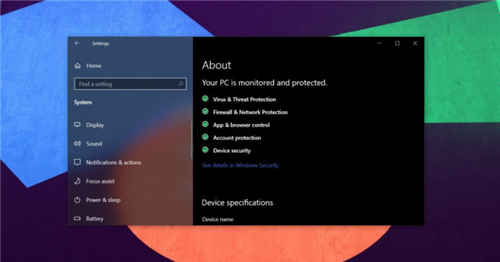 Windows10修补程序改进了暗
Windows10修补程序改进了暗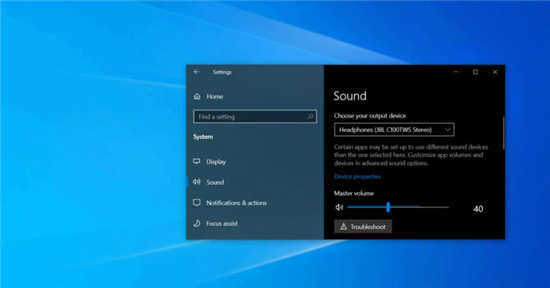 微软在最新更新中修复了
微软在最新更新中修复了 网易云音乐恢复上架,网
网易云音乐恢复上架,网 Intel封禁UEFI兼容模式:2
Intel封禁UEFI兼容模式:2 帝国时代秘籍所有物资加
帝国时代秘籍所有物资加 冰原守卫者驯化值怎么提
冰原守卫者驯化值怎么提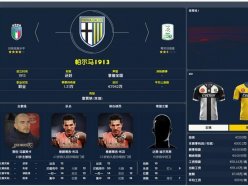 足球经理2022俱乐部开局选
足球经理2022俱乐部开局选 RTX2080显卡性能评测大全
RTX2080显卡性能评测大全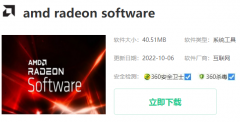 铭鑫amd显卡驱动怎么下载
铭鑫amd显卡驱动怎么下载 手机与电脑数据传输:如
手机与电脑数据传输:如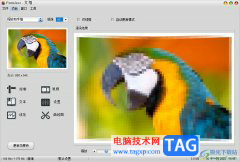 pattaizer将图片纸张大小
pattaizer将图片纸张大小 PPT动画教程:插入文本框
PPT动画教程:插入文本框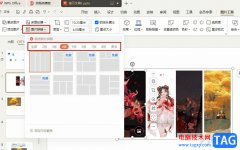 WPS PPT将多张图片拼在一起
WPS PPT将多张图片拼在一起 微软win11发布会受益股票介
微软win11发布会受益股票介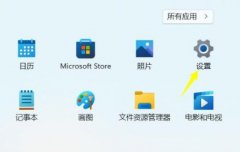 win11卸载更新的后果介绍
win11卸载更新的后果介绍 华为路由器设置好后不能
华为路由器设置好后不能 怎样破解wifi密码?如何破
怎样破解wifi密码?如何破
我们在使用微软操作系统的时候,很多小伙伴对于windows的不同版本一定也有想过win10消费者版本和商业版本到底有什么区别吧。那么对于这个问题小编觉得其实消费者版本和商业版本在实质功能...
次阅读
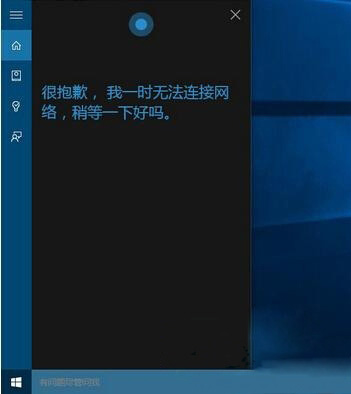
一般操作Windows10系统小娜的功能需要在有网络的情况下才能发挥出最好的效果,但近日却有Windows10系统用户来反应,...
次阅读

很多用户们在使用电脑的发现自己电脑屏幕上所有的图标都变成英文了,甚至菜单都变成英文了,这个问题需要怎么去解决呢,快来看看详细的教程吧~...
次阅读
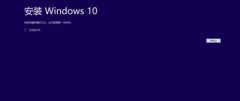
不少用户都在win10系统中安装了arm,但是并不确定是否能够运行exe程序,下面就给你们大家带来了win10arm能否运行exe详情,想知道的话就快来看看吧。...
次阅读

在微软发布了win10操作系统之后,相信有很多小伙伴也会随着微软公司的逐步更新去升级自己的系统版本。那么对于最新的win102004是什么时候发布的这个问题,有很多小伙伴还不知道。那么据小...
次阅读

win10系统以其稳定性和良好的兼容性一直深受大家的喜爱,很多小伙伴安装的时候发现找不到安装的驱动,该如何安装,今天小编带来了win10 U盘安装驱动使用及安装步骤,具体的解决方法下面一...
次阅读
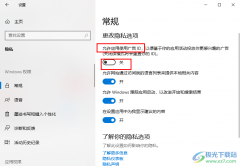
Win10系统是很多小伙伴都在使用的一款电脑操作系统,在这款系统中我们可以对电脑进行桌面壁纸设置,可以设置自动休眠时间,还可以使用录屏功能等进行屏幕画面录制,功能十分的丰富。在...
次阅读
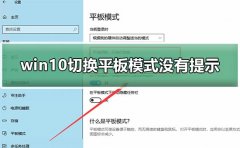
win10平板模式非常的好用,但是很多用户不知道怎么使用,每次切换的时候都会有提示,但是更新了之后切换就没有提示了,下面来看看详细的设置教程吧。...
次阅读

win10显示桌面中的速览功能非常方便快捷,可以移动鼠标在右下角直接显示桌面,但是很多用户发现自己的速览功能被关闭了,或者不想用想关闭,下面来一起看看详细的设置方法吧。...
次阅读
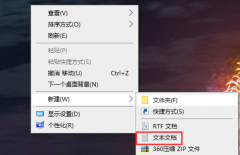
我们都知道电脑文件都有一个格式,比如JPG、MP3等等格式,每个格式都代表不一样文件类型,那么文本文档该如何更改文件类型呢?其实更改文档格式的方法非常简单,直接在桌面建立一个新文...
次阅读

在微软公司推出了win101909操作系统之后,许多小伙伴在更新前都会在想这个版本有没有上个版本好用,要不要更新下载呢。对于这个问题小编认为,win101909既然是新的版本,那么在系统漏洞的修...
次阅读
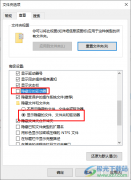
很多小伙伴都喜欢使用Win10系统,因为在Win10系统中我们可以根据自己的使用习惯对电脑进行各种个性化设置。有的小伙伴在使用Win10系统时可能会遇到插上U盘之后无法在文件夹页面中看到U盘,...
次阅读

我们在安装win10操作系统的时候,有的小伙伴们可能重装系统的过程不是那么顺利。如果遇到了各种情况,比如在win10系统安装的时候出现失败了该怎么办这种情况,小编觉得我们可以在电脑中...
次阅读
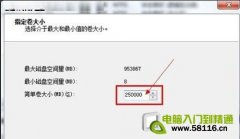
首先,打开控制面版----管理工具----计算机管理----磁盘管理,新硬盘中的未分配盘上右建----选择新建简单卷。 磁盘分区 接着点击下一步,在这一步上填入需要建立新分区的磁盘大小,...
次阅读
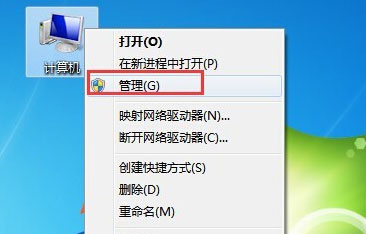
近日有Windows10系统用户来反应,在使用电脑时发现连接移动硬盘时不显示符盘,虽然显示已经连接上了,对于出现这...
次阅读